
发布时间:2015-03-12 09: 33: 08
烟花三月,大地回春,万物复苏,此时还宅在家里,岂不辜负这大好时光,给朋友们发一份踏青的邀请函吧,一起到户外,呼吸新鲜空气,感受春天的美好,今天小编就教大家制作视频邀请函的上半部分。
操作步骤:
1、打开会声会影x7编辑器,将素材导入到媒体库中;
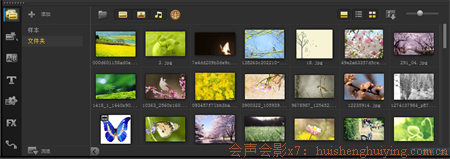
2、打开轨道编辑器,将覆叠轨的数量调整到15,
3、在覆叠轨1中插入一张背景素材,将其调整到项目大小,并为其添加“视频缩放与摇动”,设置参数如下,第一帧的缩放率:100%,末尾帧的缩放率:125%,位置都是居中的,设置完成后,点击“确定”,

4、点击“标题”按钮,双击预览屏幕,输入文字“会声会影”,设置文字:字体:方正黄草简体;大小:64;动画:淡化—文本—长—交叉淡化;设置完成后点击确定。
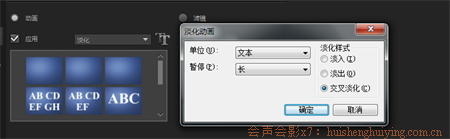
5、按照步骤4的方法接着输入文字“邀您一起”,“踏青”,字体的设置同上,除了大小不同,一个56,一个83,其他设置一样,完成后的效果如下

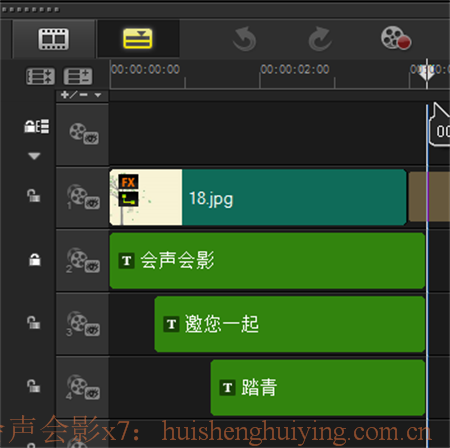
6、在覆叠轨1中插入另一张素材,中间加入圆形转场,双击转场,设置边框:1;色彩:嫩绿色;柔化边缘:无柔化边缘;
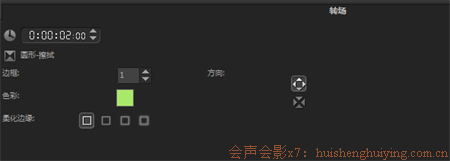

7、另一个素材同样添加“视频摇动与缩放”滤镜,第一帧的缩放率:100%,末尾帧的缩放率:131%,位置都是居中的,设置完成后,点击“确定”,
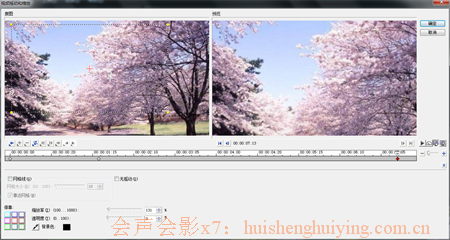
8、在覆叠轨2中插入标题文字,在覆叠轨2、3、5中插入一张油菜花的素材,都调整到项目大小
9、覆叠轨3中的素材,为其添加修剪滤镜,设置参数为:第一帧参数为:宽度:1%,高度:100%;在20帧的位置添加一个关键帧,设置参数为:宽度:58,高度:100%,在1.22秒的位置添加关键帧,设置参数为:宽度:75%,高度:100%;末尾帧的参数为:宽度:75%,高度:100%;设置完成后,点击确定

10、然后为其添加“视频摇动与缩放”滤镜,设置参数,第一帧缩放率的参数为100%,末尾帧的缩放率参数为:104%,居中放置,点击确定
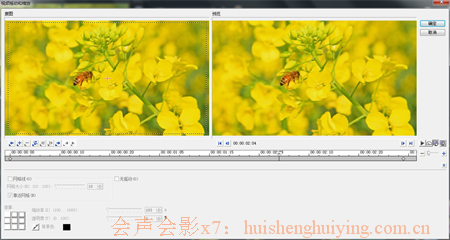
11、选择覆叠轨2中素材,为其添加修剪滤镜,首尾帧的参数设置为:宽度:75%,高度:100%,点击确定

12、然后为其添加“视频摇动与缩放”滤镜,设置参数,第一帧缩放率的参数为104%,末尾帧的缩放率参数为:106%,居中放置,点击确定

13、选择覆叠轨5中素材,为其添加修剪滤镜,起始帧的参数设置为:宽度:1%,高度:100%,末尾帧的缩放率参数为:宽度:27%,高度:100%,点击确定

14、然后为其添加“视频摇动与缩放”滤镜,设置参数,第一帧缩放率的参数为102%,末尾帧的缩放率参数为:104%,居中放置,点击确定

15、在覆叠轨6中插入一个黑色直线素材,选中素材右击鼠标,选择自定义动作,第一帧参数为:X=101,Y=0;使其跟随素材的轨迹运动,在中间不贴合的时候调整位置参数就可以,最后设置完之后点击确定,

最终效果如下:

16、在覆叠轨3中插入一个素材,为其添加修剪滤镜,设置第一帧的参数为:宽度:0%,高度:100%;在5帧的位置添加一个参数:宽度:10%,高度:100%;在末尾帧的参数为:宽度:40%,高度:100%;点击确定,中心点的位置是居中后右移25%的距离

17、选择覆叠轨4中插入一个素材,为其添加修剪滤镜,设置第一帧的参数为:宽度:27%,高度:100%;在末尾帧的参数为:宽度:27%,高度:100%;点击确定,

18、并为其添加“视频摇动与缩放”滤镜,设置第一帧缩放率的参数为104%,末尾帧的缩放率为:106%,位置居中,设置完成后点击确定

19、在覆叠轨9中插入一个黑色线条,右击鼠标选中“自定义动作”,设置黑色线条跟随图片素材慢慢展开,慢慢移动,发现有脱离的地方,只要移动位置中的X值,使其紧紧跟随图片素材即可,

20、完成后的效果如下

会声会影x7 踏春邀请函制作教程的上篇到这里就结束了,大家可以先练习好,下篇会在之后发上来。
春风和煦的季节,将自己亲手制作的踏春邀请函发给好友。约在阳光明媚的的日子里一起出行,感受春的气息,春的美好吧!
展开阅读全文
︾
视频旋转不是简单的画面调整,会声会影能让二维平面动起来,制作充满创意的视觉特效。在会声会影中,我们可以精准控制图像和文字素材,进行平滑且流畅地旋转、缩放和曲线动作。有关会声会影视频旋转怎么做,会声会影视频旋转以后怎么放大的问题,本文将进行详细介绍。
查看详情遮罩帧是对素材本身加载并对素材进行部分遮挡、同时使素材被遮挡的部分变得透明、这个功能在会声会影视频制作的过程中有很重要的用途,下面小编就为大家分享收集到的650款漂亮实用的遮罩素材。
查看详情